วิธีคืนค่าไฟล์ที่ถูกลบจากโฟลเดอร์ OneDrive ในพื้นที่ของคุณ
OneDrive มาพร้อมกับบริการจัดเก็บข้อมูลบนคลาวด์ของ Microsoftสร้างขึ้นใน Windows 10 เพื่อให้คุณสามารถซิงค์ไฟล์ระหว่างพีซีและอุปกรณ์ได้อย่างง่ายดาย แต่จะเกิดอะไรขึ้นถ้าคุณลบไฟล์หรือโฟลเดอร์ออกจากโฟลเดอร์ OneDrive ในเครื่องของคุณโดยไม่ตั้งใจ นี่คือเคล็ดลับสุดเจ๋งที่จะช่วยให้คุณได้รับข้อมูลกลับมา
กู้คืนไฟล์ OneDrive ที่ถูกลบ
เราได้แสดงวิธีการซิงค์โฟลเดอร์เฉพาะโดยใช้ OneDrive เมื่อคุณติดตั้งแล้วคุณอาจใช้ File Explorer เพื่อสร้างไฟล์และโฟลเดอร์ใหม่และจัดการ

แต่ถ้าคุณบังเอิญลบไฟล์ออกจากโฟลเดอร์ OneDrive ในพื้นที่ของคุณและล้างถังรีไซเคิลด้วยล่ะ
หวังว่าคุณจะเปิดใช้งานประวัติไฟล์Windows 10 ดังนั้นอย่างน้อยคุณจะได้รับไฟล์หรือเอกสารเวอร์ชันที่แก้ไข หรือถ้าคุณอยู่ใน Windows 7 คุณสามารถใช้ยูทิลิตีของบุคคลที่สามเช่น Recuva เพื่อให้ได้รับคืน
แต่ยังมีบางสิ่งที่คุณสามารถทำได้OneDrive บนเว็บ เมื่อคุณลบไฟล์จากโฟลเดอร์ OneDrive ของคุณสำเนาของไฟล์จะไปที่ถังรีไซเคิลใน Windows และอีกหนึ่งสำเนาจะไปที่ถังรีไซเคิลใน OneDrive แม้ว่าคุณจะลบข้อมูลในถังขยะบนพีซี แต่จะไม่ลบสำเนาใน OneDrive.com ... ยังอยู่ที่นั่น
หากต้องการคืนค่าให้คลิกขวาที่ไอคอน OneDrive บนทาสก์บาร์ของคุณแล้วเลือก ไปที่ OneDrive.com และเข้าสู่ระบบหากจำเป็น
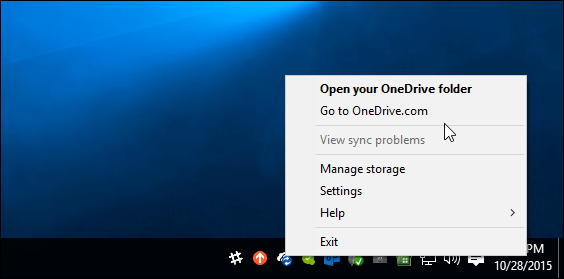
จากนั้นเลือก ถังขยะรีไซเคิล ลิงก์ที่อยู่บนเมนูด้านซ้ายค้นหาไฟล์หรือโฟลเดอร์ที่คุณต้องการแล้วกดคืนค่าที่ด้านบน
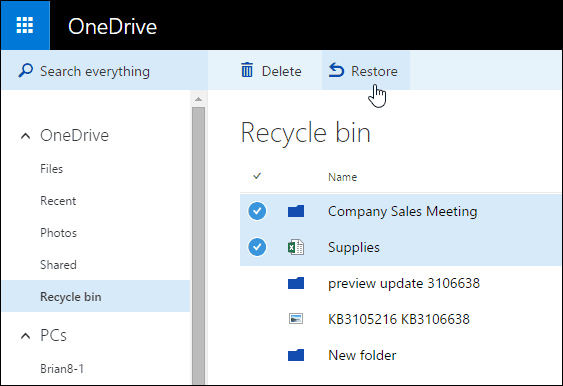
คุณยังสามารถกู้คืนไฟล์หรือโฟลเดอร์แต่ละไฟล์ได้ด้วยการคลิกขวาแล้วเลือกกู้คืน
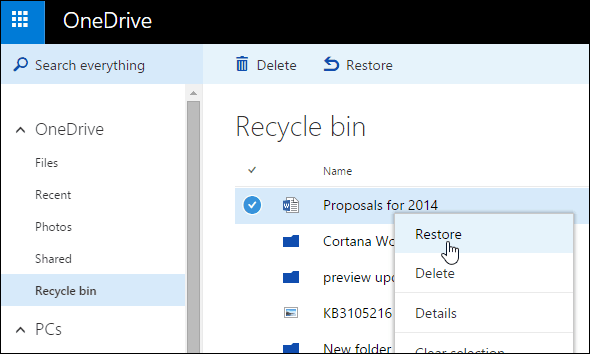
เนื่องจากไฟล์ถูกลบจากถังรีไซเคิลพวกเขาจะถูกส่งกลับไปยังถังรีไซเคิลในเครื่องของคุณและคุณจะต้องกู้คืนไฟล์จากถังขยะในเครื่องด้วย
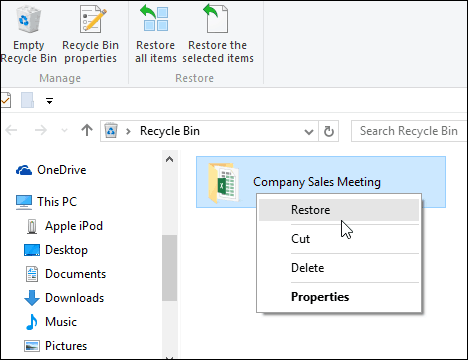
การเรียกคืนไฟล์ที่ถูกลบเป็นคุณลักษณะของ OneDrive ที่คุณต้องการจดจำเมื่อคุณเหน็บแนมและคิดว่าคุณทำเอกสารหายไปเพราะมีการนำเสนอที่ใหญ่ในที่ทำงานในวันถัดไป
โน๊ตสำคัญ: ไฟล์ในถังรีไซเคิลจะไม่ถูกนับรวมกับของคุณพื้นที่เก็บข้อมูลใน OneDrive อย่างไรก็ตามหากช่องเก็บข้อมูลของคุณได้รับอนุญาต 10% ไฟล์จะเริ่มถูกลบจากเก่าที่สุดเป็นใหม่ นอกจากนี้ไฟล์จะถูกลบอย่างถาวรจาก OneDrive หลังจากนั่งอยู่ที่นั่นเป็นเวลา 60 วัน
สำรองข้อมูลสำรองข้อมูล
ในขณะที่ Windows 10 มีเครื่องมือในตัวที่ดีในการกู้คืนข้อมูลสำคัญเช่นประวัติไฟล์และพื้นที่เก็บข้อมูลและเคล็ดลับ OneDrive ที่มีประโยชน์นี้
แต่สิ่งสำคัญคือต้องมีกลยุทธ์การสำรองข้อมูลที่เชื่อถือได้ซึ่งรวมถึงโซลูชันการสำรองข้อมูลนอกสถานที่เช่น CrashPlan, Carbonite หรือ BackBlaze
อย่างไรก็ตามสิ่งที่เราโปรดปรานคือ CrashPlan และเป็นสิ่งที่เราใช้กันมากที่ gP มันให้ง่าย ตั้งค่าและลืมมันไป โซลูชันสำรองข้อมูลที่ทำงานอย่างเงียบ ๆ ในพื้นหลัง
คุณจะมีความสุขเหมือนหอยเมื่อเกิดภัยพิบัติและคุณรู้ว่าคุณสามารถกู้คืนไฟล์ได้จากทุกที่ที่มีการเชื่อมต่ออินเทอร์เน็ต










ทิ้งข้อความไว้